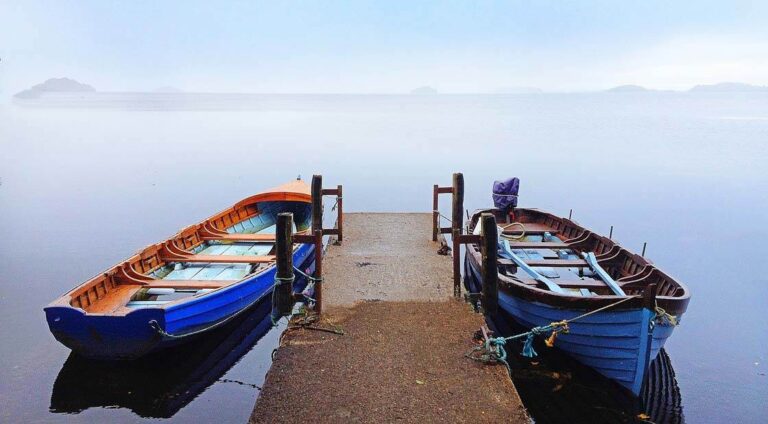Для съемки фотографий вам не нужна дорогая DSLR или беззеркальная камера. Такое приложение, как Camera+, и ваш iPhone – идеальное сочетание для создания высококачественных снимков.
В этой статье я расскажу, как делать фотографии с помощью камеры и как их редактировать.
1. Интерфейс камеры
Камера выглядит красивой и чистой. Вам не составит труда найти то, что вам нужно, но я все же пройдусь по ней, чтобы вы знали, что означает каждый значок.

В верхней части расположены значки основных элементов управления камерой. Вы также можете увеличивать и уменьшать изображение, а с помощью круглой кнопки можно сделать снимок, что собственно и является спуском затвора.
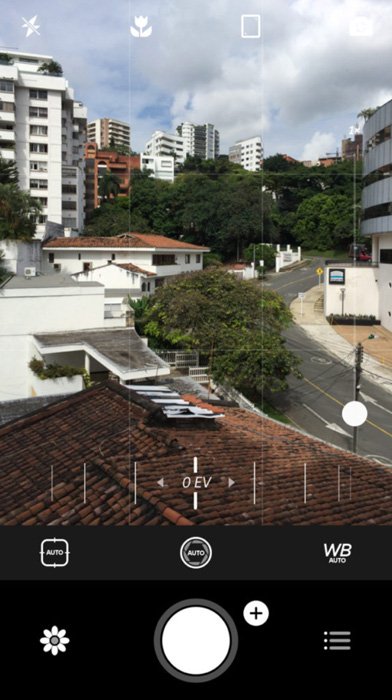
Над большой белой кнопкой расположены значки компенсации экспозиции, скорости выдержки, ISO, управление фокусом, и баланс белого. По умолчанию эти элементы управления не видны. Чтобы сделать их видимыми, необходимо открыть меню приложений.
Также рядом с затвором находится значок плюса. Используйте его, чтобы увидеть другие важные настройки камеры, такие как режим съемки, геотеги, RAW, отображение сетки и уровня.
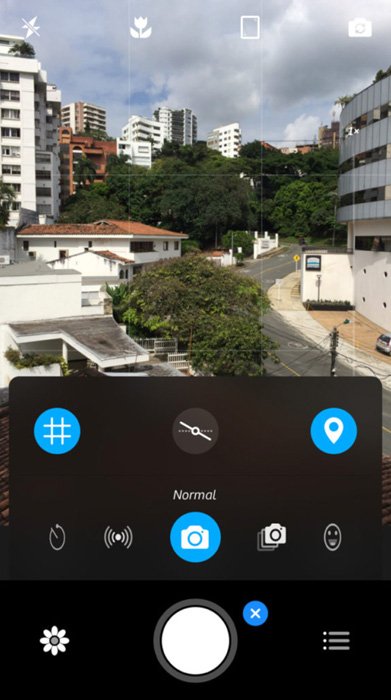
И вы можете использовать значок цветка внизу, чтобы начать редактировать свои фотографии.
2. Как делать фотографии с помощью Camera+
А теперь давайте начнем делать снимки с помощью камеры.
2.1 Основные настройки
Во-первых, решите, хотите ли вы использовать вспышку. Мне не нравится, как выглядят фотографии, сделанные со вспышкой, поэтому я по возможности выключаю ее, но это полностью зависит от вас. Вы можете проявить творческий подход.
Используйте значок молнии, чтобы открыть настройки. Когда значок молнии включен, приложение будет постоянно использовать вспышку. Следующий значок отключает вспышку для каждого снимка.
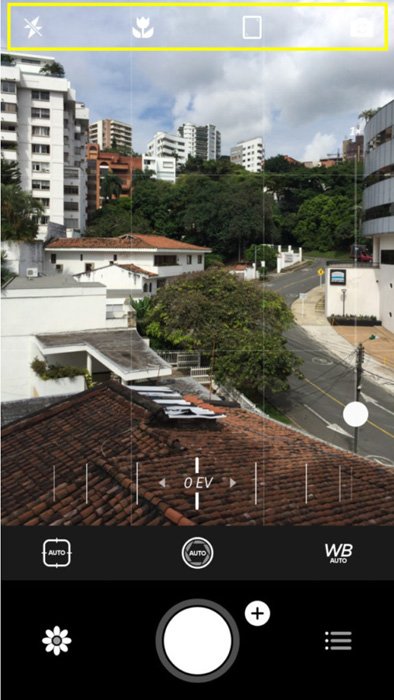
Если вы не хотите принимать решение самостоятельно, используйте автоиконку и позвольте приложению сделать всю работу. Оно определит, достаточно ли света или нет, и будет использовать вспышку соответствующим образом. Затем включается фонарик. Она включает фонарик вашего iPhone, непрерывно освещая объект съемки. Фотоаппараты также используют непрерывный свет, чтобы, например, помочь сфокусироваться.
Если вы хотите фотографировать мелкие объекты вблизи, включите режим макросъемки. Для включения этого режима используйте значок цветка. Камера увеличит объект съемки, но сделает это в цифровом формате. Поэтому не ожидайте отличных результатов.
Последний значок устанавливает соотношение сторон. Прокрутите портретную, квадратную или альбомную ориентацию и посмотрите, какое соотношение сторон вам больше нравится.
Подумайте об этом перед съемкой. Некоторые варианты, например Квадрат или Горизонталь, обрезаны. Если вы используете их, ваши фотографии будут сделаны в более низком разрешении.
Лучше держать телефон горизонтально для альбомной ориентации и редактировать позже.
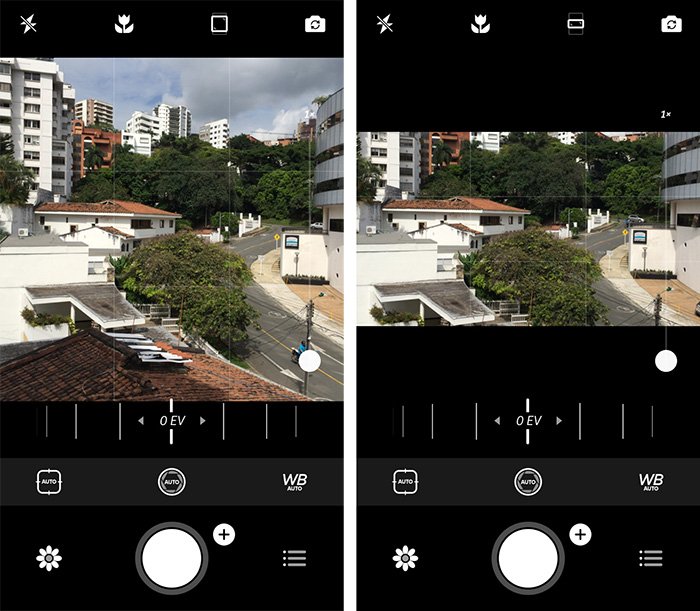
Наконец, при желании можно увеличивать и уменьшать масштаб изображения. Помните, что увеличение масштаба также снижает качество изображений
2.2 Дополнительные настройки
Как и почти в любой камере, фокусировку можно выполнять вручную или автоматически. Прикоснитесь к экрану в том месте, где вы хотите, чтобы фотография была резкой.
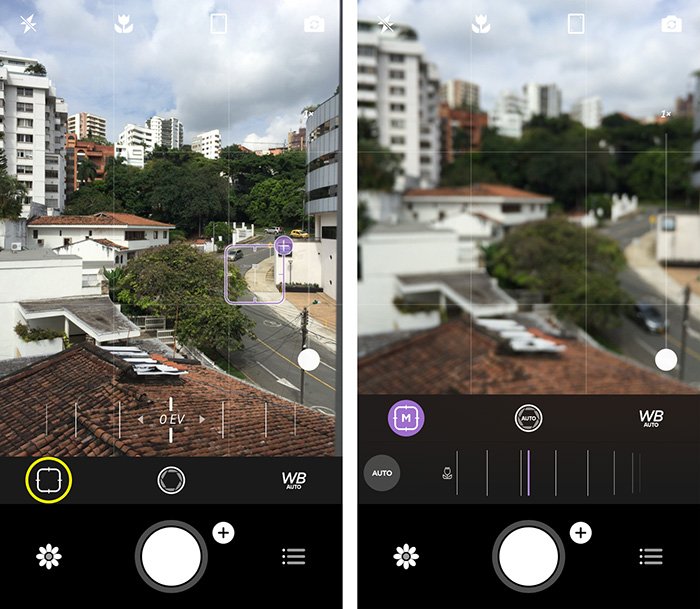
Если вам все еще не нравится, как приложение “Камера” фокусируется, или если вы хотите получить больше контроля, используйте значок фокуса над значком цветка. Перетащите ползунок под видоискателем, чтобы настроить фокус. Это действие похоже на поворот кольца фокусировки на объективе. Эта функция особенно полезна в макро съемке.
Вернитесь к автофокусу с помощью кнопки AUTO.
Камера также изменяет экспозицию при установке фокуса, но вы можете сделать изображение светлее или темнее и вручную. Нажмите символ плюса на маркере точки фокусировки.
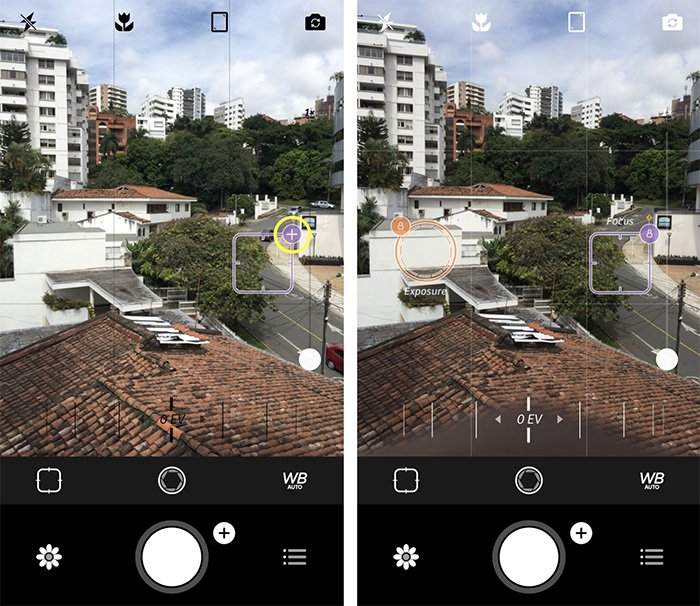
Появится оранжевый круг Exposure. Перетащите этот круг в любое удобное для вас место. Приложение “Камера” установит экспозицию в зависимости от положения кольца.
Когда вам понравится его внешний вид, заблокируйте экспозицию с помощью маленького значка замка.
И наконец, установите баланс белого. Баланс белого определяет, насколько теплыми или холодными будут ваши фотографии. Фотографии на закате или восходе солнца обычно выглядят теплее, чем фотографии, сделанные в полдень или в пасмурный день.
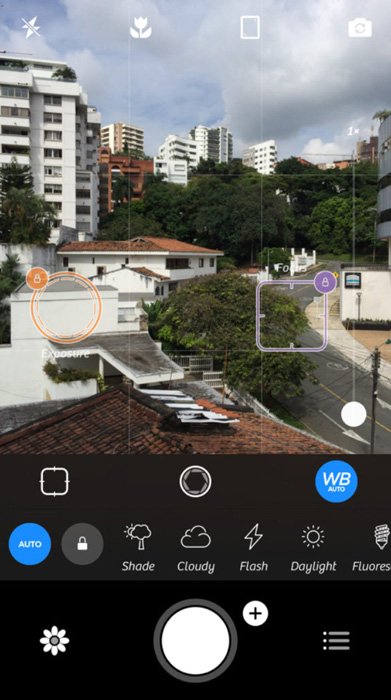
Вы можете использовать значок WB для выбора настройки ЧБ. Прокручивайте настройки, пока не найдете ту, которая вам нравится.
Вы также можете дойти до конца списка и нажать кнопку с плюсом. Появится ползунок Кельвина. Перетащите ползунок влево или вправо, чтобы изменить значение цветовой температуры на более теплое или холодное.
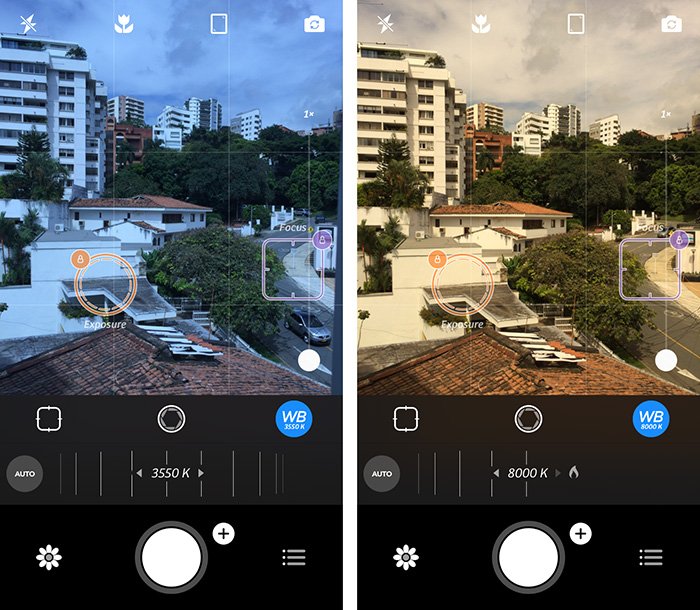
3. Как редактировать фотографии с помощью приложения “Camera+” на iPhone
Приложение поставляется с рядом инструментов редактирования для тонкой настройки ваших изображений. Вот как начать редактирование в Camera. Нажмите на значок цветка. Отобразятся все фотографии в “Камере”. Выберите изображение, которое нужно скорректировать, и нажмите кнопку Редактировать.
Существует пять вкладок редактирования.
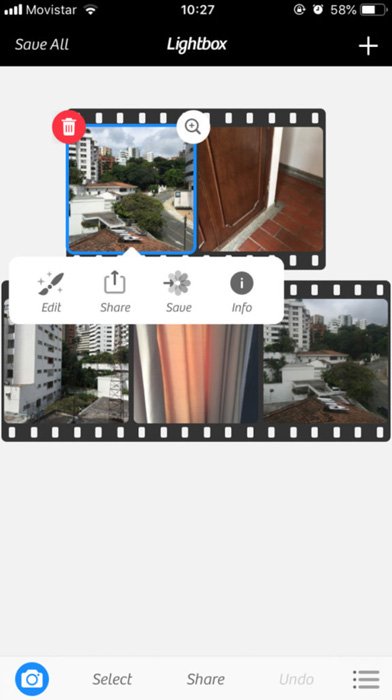
Нажмите значок “Сцены”, если вы хотите использовать предустановки, поставляемые с камерой. Прокрутите возможные эффекты и выберите предустановку, чтобы применить один из них к изображению.

Затем с помощью инструмента Crop (Кадрирование) обрежьте изображение. Выберите одно из предустановленных соотношений сторон или воспользуйтесь инструментом Freeform и задайте соотношение сторон самостоятельно.
Перетащите изображение по экрану, чтобы установить кадрирование. Нажмите Готово, если вам нравятся настройки.
Вы также можете использовать лабораторию для ручного редактирования. Вам помогут такие инструменты, как “Оттенок”, “Резкость”, “Свет и тени”, “Виньетка” и “Осветление”. Вы можете экспериментировать, но лучше сначала узнать больше об этих опциях.

Все эти инструменты также доступны в профессиональном программном обеспечении для редактирования. Возможности безграничны. Советую сначала прочитать об основах редактирования фотографий, прежде чем погружаться в эти инструменты.
И наконец, вы можете добавить фильтры и рамки. Фильтры – это эффекты, которые можно применить одним нажатием. Некоторые из этих фильтров требуют покупки в приложении, прежде чем вы сможете их использовать.
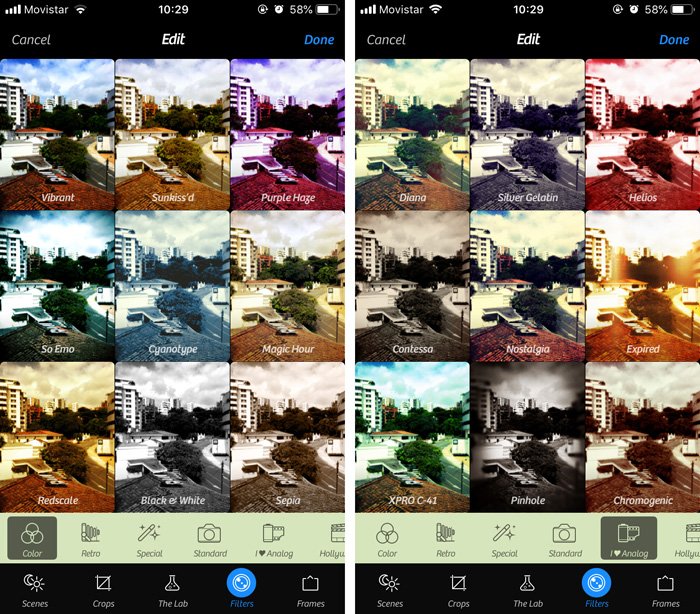
Выберите фильтр, чтобы добавить его к изображению. Используйте “Дополнительно”, чтобы задать силу фильтра.
Рамки позволяют создать рамку вокруг фотографии. Кроме того, вы можете добавить подписи.
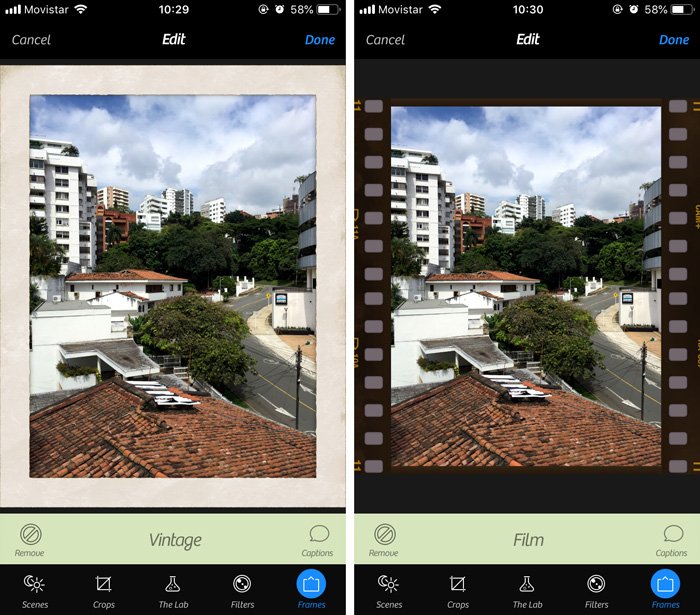
Пролистайте категории рамок, чтобы найти ту, которая вам нравится. Чтобы применить одну из них, выберите предварительный просмотр рамки, чтобы увидеть ее.
Заключение
Camera – одно из лучших приложений для iPhone, позволяющее делать фотографии. Оно сочетает в себе камеру и продвинутое редактирующее приложение в одном. Все, что вам нужно сделать, это установить его на свой iPhone и начать фотографировать.
Она проста в использовании, и уже через несколько минут вы будете делать потрясающие фотографии со смартфона. Вам больше не нужно покупать дорогую DSLR или беззеркальную камеру, чтобы делать отличные снимки.